win10系统设置兼容性视图操作教程分享
来源:www.laobaicai.net 发布时间:2022-08-31 08:15
最近有位win10系统用户在使用浏览器浏览网页的时候,系统却提示要把浏览器设置称兼容性视图,用户不知道如何设置,为此非常苦恼,那么win10系统怎么设置兼容性视图呢?今天老白菜u盘装系统为大家分享win10系统设置兼容性视图操作教程。
设置兼容性视图方法:
1、打开桌面菜单。
2、往下翻。如图所示:
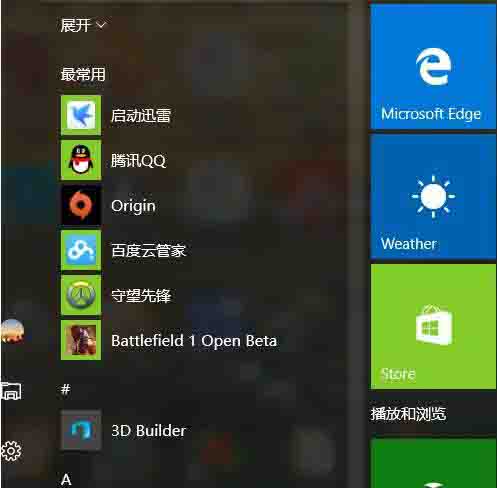
3、找到windows附件里的IE浏览器,打开。如图所示:
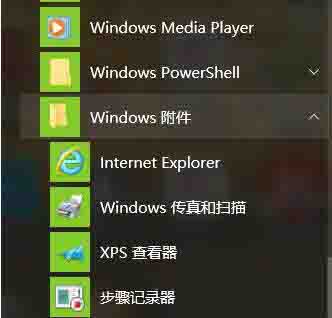
4、点击笑脸旁边的,也就是设置。如图所示:

5、找到“兼容性视图设置”。
6、添加你想设置的网站,然后关闭就行了。如图所示:
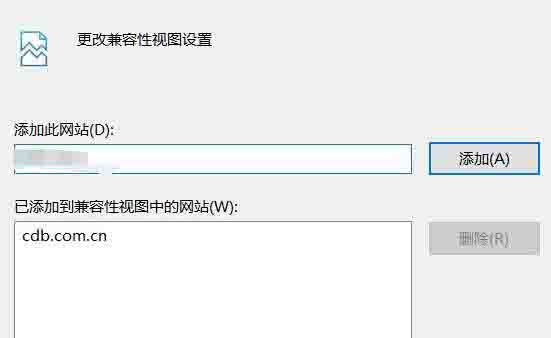
关于win10系统设置兼容性视图的操作教程就为用户们详细分享到这里了,如果用户们不知道如何设置兼容性视图,可以参考以上方法步骤进行操作哦,希望本篇教程能够帮到大家,更多精彩教程请关注老白菜官方网站。
推荐阅读
"Win10累积更新卡在无限重启阶段的修复策略"
- win11系统无法识别移动硬盘怎么办 2024-05-06
- win11系统dns异常无法上网怎么办 2024-05-04
- win11系统如何调整鼠标速度 2024-05-03
- win11系统不显示wifi列表怎么办 2024-05-01
win10系统设置虚拟内存教程分享
- win11系统如何查看内存条卡槽数量 2024-04-29
- win11系统怎么开启节能模式 2024-04-29
- win11系统usb接口无法识别设备如何解决 2024-04-28
- win11系统如何添加网络打印机 2024-04-26
老白菜下载
更多-
 老白菜怎样一键制作u盘启动盘
老白菜怎样一键制作u盘启动盘软件大小:358 MB
-
 老白菜超级u盘启动制作工具UEFI版7.3下载
老白菜超级u盘启动制作工具UEFI版7.3下载软件大小:490 MB
-
 老白菜一键u盘装ghost XP系统详细图文教程
老白菜一键u盘装ghost XP系统详细图文教程软件大小:358 MB
-
 老白菜装机工具在线安装工具下载
老白菜装机工具在线安装工具下载软件大小:3.03 MB










